Ubuntu服务器网络配置全面教程
发布时间: 2024-12-11 14:56:28 阅读量: 3 订阅数: 11 


Ubuntu系统网桥配置
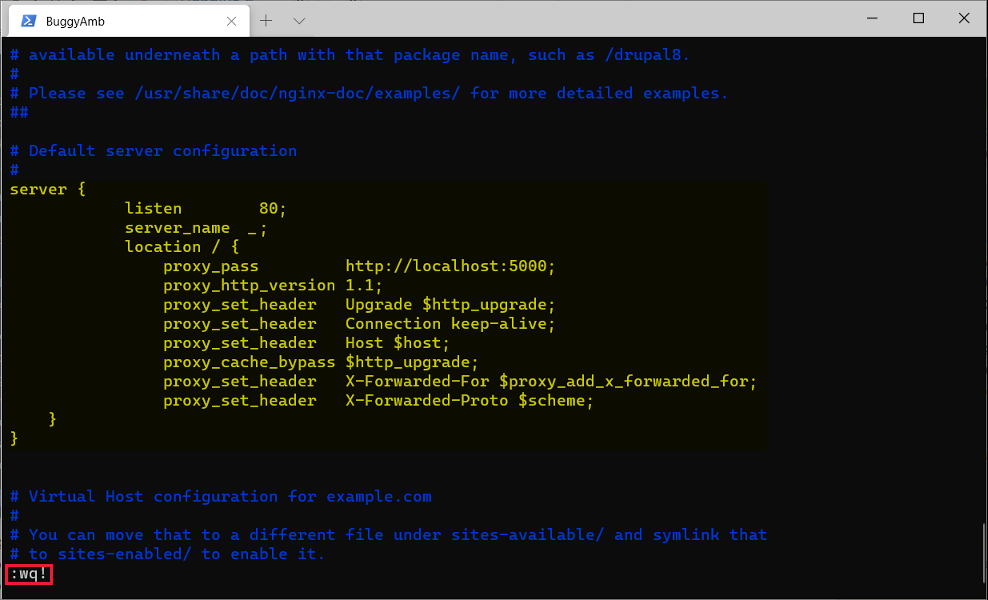
# 1. Ubuntu服务器网络配置概述
在当今的IT环境中,服务器的网络配置是保持业务连续性和高效运行的关键组成部分。Ubuntu服务器作为众多企业首选的操作系统,其网络配置的准确性和可靠性尤为重要。本章节将为您提供对Ubuntu服务器网络配置的基本理解,包括网络配置的目的、原理、以及它在服务器管理中的重要性。
本章内容将以浅入深的方式逐步展开,首先介绍网络配置的必要性,然后过渡到基础理论的探讨,并最终带领读者通过实践加深理解。无论您是刚入门的初学者,还是拥有多年经验的IT专业人士,本章都将为您提供宝贵的知识和技能,帮助您管理和优化您的Ubuntu服务器网络环境。
```markdown
## 1.1 网络配置的目的和重要性
在任何计算机网络中,服务器都扮演着中心角色,处理数据和提供服务。Ubuntu服务器通过网络配置与网络中的其他设备通信,确保数据能够高效、安全地传输。正确的网络配置对于访问控制、数据安全和性能优化至关重要。通过本章的学习,您可以掌握如何为Ubuntu服务器设置合理的网络参数,以满足各种网络环境的需求。
```
在接下来的章节中,我们将详细探讨网络配置的基础理论,包括网络协议与模型、IP地址和子网划分等,并深入到使用ifconfig和ip命令以及netplan工具进行网络接口的配置实践。
# 2. 网络配置的基础理论
## 2.1 网络基础知识
### 2.1.1 网络协议与模型
计算机网络是由多个通过通信介质互联的计算设备构成的集合。网络协议是一组规则,确保了这些设备可以互相通信。网络模型则是对网络通信过程中数据如何交换进行分层解释的框架。
最广为接受的网络模型之一是TCP/IP模型,它将网络通信分成四层:链路层、网络层、传输层和应用层。每一层负责不同的功能,并且定义了该层的数据单元和通信协议。
- **链路层**:负责在同一个网络中的节点间数据传输,处理硬件地址(MAC)和物理层访问。
- **网络层**:确保数据包可以通过多个网络到达目的地,其中最为人熟知的协议就是IP协议。
- **传输层**:负责在两台主机上的应用进程间建立、管理和终止通信连接,主要的两种协议是TCP和UDP。
- **应用层**:面向最终用户,包含多种协议,如HTTP、FTP、SMTP,每种协议针对不同类型的应用服务。
理解这些协议和模型是掌握网络配置的基石,而IP地址和子网划分则是网络层工作的核心内容。
### 2.1.2 IP地址和子网划分
IP地址是网络层标识网络中主机的逻辑地址,用于唯一地识别网络中的设备。IPv4地址由32位组成,通常表示为四个0到255之间的数字,通过点分隔。而随着互联网的快速发展,IPv6地址(128位)也开始逐渐应用。
子网划分是将一个IP地址空间划分为多个较小的网段的过程。通过子网掩码可以区分IP地址中的网络部分和主机部分。例如,IP地址192.168.1.10和子网掩码255.255.255.0表示子网中的第十台设备。
合理的子网划分能有效管理IP地址资源,减少广播流量,提高网络的安全性与效率。
## 2.2 网络配置的工具和命令
### 2.2.1 ifconfig和ip命令
在Linux系统中,`ifconfig`和`ip`命令是管理网络接口的传统和现代工具。
`ifconfig`命令用于配置和显示TCP/IP网络接口参数。例如,要配置接口eth0,可以使用:
```bash
ifconfig eth0 192.168.1.10 netmask 255.255.255.0 up
```
这行命令设置了IP地址为192.168.1.10,并且子网掩码为255.255.255.0。
然而,`ifconfig`已经在许多现代Linux发行版中被`ip`命令取代。`ip`命令提供了一个更加全面和灵活的方式来管理网络接口。以下是一个`ip`命令的示例:
```bash
ip addr add 192.168.1.10/24 dev eth0
```
此命令同样为eth0接口分配了IP地址和子网掩码。
### 2.2.2 netplan工具的使用
从Ubuntu 17.10版本开始,Ubuntu推荐使用netplan作为网络配置工具。netplan通过一个YAML格式的配置文件来描述网络接口的配置。通常,这个文件位于`/etc/netplan/*.yaml`。
假设我们有一个名为`01-netcfg.yaml`的netplan配置文件,内容如下:
```yaml
network:
version: 2
renderer: networkd
ethernets:
eth0:
dhcp4: no
addresses:
- 192.168.1.10/24
gateway4: 192.168.1.1
nameservers:
addresses: [8.8.8.8, 8.8.4.4]
```
此配置禁用了自动DHCP分配,为`eth0`接口手动设置了静态IP地址192.168.1.10,并配置了默认网关与DNS服务器。
应用netplan配置,需要执行以下命令:
```bash
sudo netplan apply
```
netplan简化了网络配置过程,也方便了自动化配置的实现。
本章节介绍了网络基础知识和配置工具,为理解Ubuntu网络配置提供了坚实的基础。在下一章节中,将对Ubuntu网络接口配置进行实际操作演练,包括静态IP和动态IP(DHCP)的配置。
# 3. Ubuntu网络接口配置实践
## 3.1 静态IP地址的配置
在本章节中,我们将深入探讨Ubuntu系统中如何进行静态IP地址的配置。静态IP地址的配置涉及编辑系统配置文件,并应用这些更改以使新的IP地址设置生效。我们将详细介绍这一过程,并提供实际操作的指导。
### 3.1.1 配置文件的编辑和应用
在Ubuntu系统中,网络接口的配置文件通常位于`/etc/network/interfaces`目录下。对于新版本的Ubuntu,推荐使用`netplan`工具进行网络配置,但这里我们首先介绍传统的编辑方式。
首先,确定要配置的网络接口名称。可以通过`ip addr`或`ifconfig -a`命令来查看当前的网络接口列表。
```bash
$ ip addr
```
找到对应的接口(例如`eth0`),然后编辑配置文件:
```bash
$ sudo nano /etc/network/interfaces
```
在该文件中,为特定的网络接口添加静态IP地址的配置:
```
auto eth0
iface eth0 inet static
address 192.168.1.100
netmask 255.255.255.0
gateway 192.168.1.1
dns-nameservers 8.8.8.8 8.8.4.4
```
上面的配置为网络接口`eth0`分配了一个静态IP地址`192.168.1.100`,子网掩码`255.255.255.0`,默认网关`192.168.1.1`,以及DNS服务器地址`8.8.8.8`和`8.8.4.4`。
应用更改之前,建议先检查配置文件的语法是否正确:
```bash
$ sudo ifup eth0
```
如果没有报错,那么静态IP地址就已经成功配置。但若发生错误,检查输出的错误信息来定位问题。
### 3.1.2 网络服务的重启与测试
在成功配置静态IP地址后,需要重启网络服务以使更改生效。可以通过重启网络接口或者整个网络服务来实现。
```bash
$ sudo ifdown eth0 && sudo ifup eth0
```
或者重启整个网络服务:
```bash
$ sudo systemctl restart networking
```
重启网络服务之后,我们可以通过一系列的命令来测试新的配置是否正确:
```bash
$ ip addr show eth0 # 查看eth0的IP地址是否为配置的静态IP
$ ping -c 4 192.168.1.1 # 测试到网关的连通性
$ ping -c 4 google.com # 测试到外网的连通性
```
如果`ping`命令的输出显示了成功发送和接收数据包的消息,那么说明静态IP地址配置成功。
为了方便管理网络配置,现代Ubuntu版本推荐使用`netplan`进
0
0





